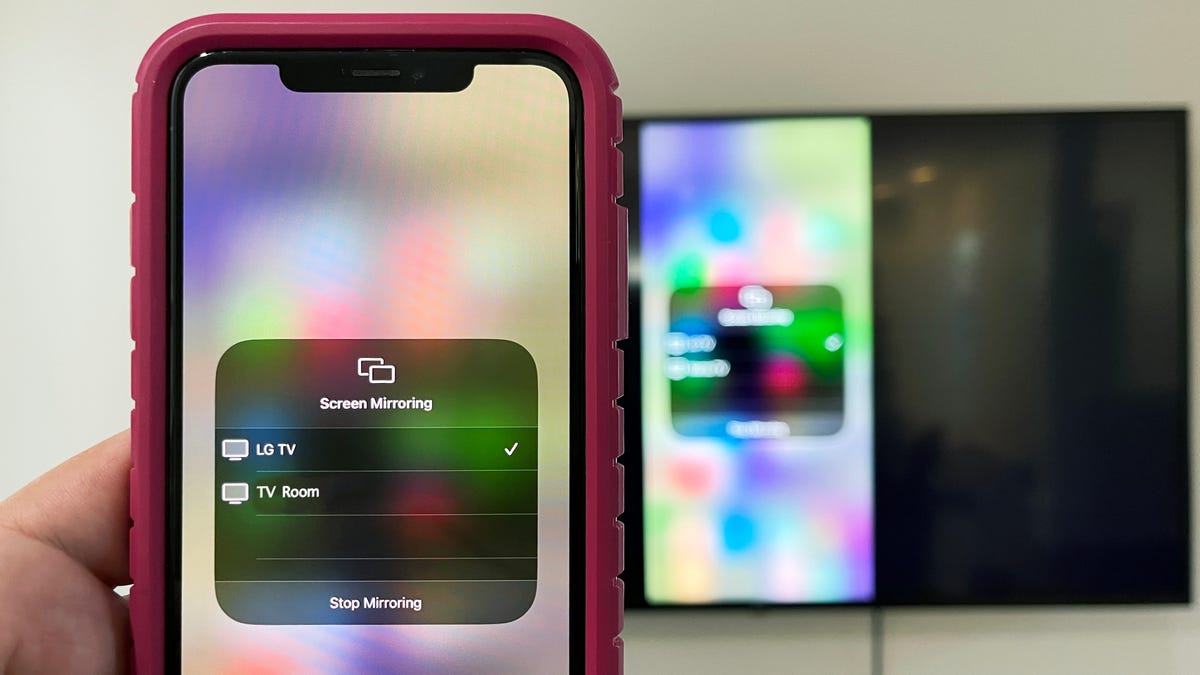
امروزه، که تقریباً همه صاحب یک تلفن هوشمند هستند، مردم دائماً در حال ایجاد و به اشتراک گذاری رسانه های مختلف هستند، از ارائه کاری گرفته تا ویدیوهای رقص برای به اشتراک گذاشتن در بین دوستان تا ویدیوهایی از بچه ها برای به اشتراک گذاشتن با پدربزرگ و مادربزرگ. اتصال دستگاه های خود در خانه و پخش ویدیو یا مشاهده تصاویر خود در تلویزیون تنها بخشی دیگر از آن است.
AirPlay از اپل به کاربران آیفون اجازه می دهد تا صفحه نمایش خود را روی تلویزیون منعکس کنند تا بتوانند ویدیوها و موسیقی خود را پخش کنند یا تصاویر را مشاهده کنند. ما به طور خاص بر نحوه پخش AirPlay به تلویزیون و روشهای مختلف انجام آن تمرکز خواهیم کرد.
اگر میخواهید AirPlay را به تلویزیون خود پخش کنید، مطمئن شوید که آیفون و تلویزیون، Roku یا Apple TV 4K به یک شبکه Wi-Fi متصل هستند. اگر Roku دارید که برای اتصال از آن استفاده میکنید، با رفتن به آن مطمئن شوید که آخرین بهروزرسانیها را دارد تنظیمات > سیستم > به روز رسانی سیستم > اکنون بررسی کنید.
چگونه از آیفون خود به تلویزیون خود استریم کنیم
ما دو روش آسان برای پخش جریانی از iPhone به تلویزیون را پوشش میدهیم: میتوانید انتخاب کنید که از انعکاس صفحه استفاده کنید یا رسانههای خاصی مانند عکسها و ویدیوها را بدون بازتاب صفحه نمایش خود پخش کنید.
من میخواهم ویدیویی را برای AirPlay در تلویزیون خود انتخاب کنم. بنابراین من فقط به عکس هایم رفتم و برای پخش این مثال روی یک ویدیو ضربه زدم.
پس از انتخاب یک ویدیو یا عکس، دکمه اشتراک گذاری را در پایین سمت چپ صفحه خود فشار دهید.
از گزینه های اشتراک گذاری خود به پایین اسکرول کنید تا AirPlay را پیدا کنید و روی آن ضربه بزنید.
دستگاه های موجود در شبکه شما نمایش داده می شوند و به شما این امکان را می دهند که تلویزیون یا دستگاه پخش جریانی را برای پخش رسانه انتخابی خود انتخاب کنید.
رسانه انتخاب شده در تلویزیونی که شما انتخاب کرده اید پخش می شود. میتوانید از آیفون خود به جلو پرش کنید، بزرگنمایی یا کوچکنمایی کنید، عکسهای زنده را پخش کنید.
فقط رسانه روی تلویزیون پخش می شود، صفحه آیفون شما آینه نمی شود. تصویر: ماریا دیاز / ZDNet
نحوه استفاده از Screen Mirroring در آیفون
به غیر از استفاده از AirPlay، گزینه دیگر برای استریم رسانه از آیفون به تلویزیون، استفاده از انعکاس صفحه است. بزرگترین تفاوت بین این دو این است که انعکاس صفحه نمایشگر آیفون شما را بر روی تلویزیون نمایش می دهد، بنابراین شما می توانید به عنوان مثال، چیزی بیش از یک ویدیو یا عکس را مشاهده کنید. بنابراین می توانید یک وب سایت یا یک پیام را در تلویزیون بخوانید.
برای دسترسی به مرکز کنترل، روی صفحه نمایش آیفون خود انگشت خود را به پایین بکشید و روی Screen Mirroring ضربه بزنید، این دکمه با دو صفحه نمایش روی هم هستند.
با این کار دستگاه های موجود در نزدیکی یا در شبکه شما ظاهر می شود که می توانید صفحه خود را با آنها به اشتراک بگذارید.
روی تلویزیونی که میخواهید صفحه آیفون شما در آن منعکس شود، ضربه بزنید. در این مورد، من تلویزیون ال جی خود را انتخاب کردم. اکنون صفحه گوشی شما باید در تلویزیون شما قابل مشاهده باشد و می توانید از تلفن خود برای پیدا کردن رسانه ای که می خواهید نمایش دهید استفاده کنید.
اگر ویدیوهای خود را پخش کنید، متوجه خواهید شد که ویدیو و صدا فقط در تلویزیون پخش می شود و به شما امکان می دهد از تلفن خود به عنوان یک کنترل از راه دور برای کنترل آنچه در حال تماشای خود هستید استفاده کنید.
با انعکاس صفحه نمایش، همه چیز روی صفحه نمایش آیفون خود را در تلویزیون به اشتراک می گذارید. تصویر: ماریا دیاز / ZDNet
به این ترتیب میتوانید از آیفون خود روی تلویزیون پخش کنید. Screen Mirroring به شما این امکان را می دهد که هر چیزی را که در آیفون شما وجود دارد به طور بالقوه روی صفحه نمایش بزرگتر برای اشتراک گذاری با دیگران در اتاق استفاده کنید، همه این موارد از مرکز کنترل فعال شده است، جایی که می توانید مکث، پخش، عقب و یا سریع به جلو برگردانید.
سوالات متداول
تفاوت AirPlay و میرورینگ صفحه چیست؟
Screen Mirroring همه چیز را روی صفحه نمایش آیفون شما روی تلویزیون نشان می دهد، بنابراین هر کاری که روی گوشی خود انجام می دهید در صفحه بزرگ قابل مشاهده خواهد بود. هنگامی که از AirPlay استفاده می کنید، بدون اشتراک گذاری صفحه نمایش خود در تلویزیون، رسانه را از تلفن خود به تلویزیون خود پخش می کنید. همانطور که ما از طریق یک بلندگوی بلوتوث در تلفن خود به موسیقی گوش می دهیم، AirPlay نیز به سادگی به تلویزیون هوشمند شما متصل می شود تا رسانه ای را که می خواهید نشان دهید نمایش دهد.
چگونه منعکس کردن صفحه نمایش خود را متوقف کنم؟
اگر بازتاب صفحه نمایش خود را تمام کرده اید و می خواهید متوقف شوید، فقط به صفحه نمایش خود بروید مرکز کنترل دوباره با کشیدن انگشت به پایین در گوشه بالا سمت راست، سپس انتخاب کنید معکوس روی صفحه نمایش از نو. در صفحه بعدی، بر روی ضربه بزنید جلوی آینه کاری را بگیرید.
چرا نمی توانم AirPlay را به تلویزیون Roku یا استیک خود متصل کنم؟
اکنون، اگر Roku دارید و نمی توانید آن را در لیست دستگاه های موجود در AirPlay پیدا کنید، می توانید به تنظیمات > Apple AirPlay و HomeKit و مطمئن شوید که AirPlay روی گزینه روشن است. همچنین می توانید اولویت خود را برای دسترسی به AirPlay در این صفحه انتخاب کنید.
آیا می توانم از AirPlay با چوب Fire TV استفاده کنم؟
آ Fire TV Stick سازگار نیست و به یک برنامه شخص ثالث مانند AirScreen یا Apowermirror نیاز دارد.
همه تلویزیونها با AirPlay 2 سازگار نیستند، بنابراین اگر به دنبال تلویزیون هستید و نمایشگر آیفون شما برایتان مهم است، ممکن است بخواهید هنگام انتخاب تلویزیون، مشخصات آن را بررسی کنید تا مطمئن شوید که با Apple AirPlay کار میکند. اگر تلویزیون شما سازگار نیست اما شما یک سال یا Apple TV 4K، همچنان می توانید از AirPlay برای بازتاب صفحه نمایش آیفون خود استفاده کنید.
چرا آیفون من به تلویزیون وصل نمی شود؟
اگر پیامی دریافت میکنید که میگوید «نمیتوان به «دستگاه x» متصل شد، احتمالاً تلفن شما به همان شبکه دستگاهی که میخواهید AirPlay را به آن متصل کنید، متصل نیست. بررسی کنید که وای فای آیفون شما روشن باشد و به همان شبکه ای که دستگاه شما روشن است متصل باشد.
اگر مشکل همچنان ادامه داشت، تلفن و تلویزیون خود را مجددا راه اندازی کنید و دوباره امتحان کنید. راه اندازی مجدد روتر نیز ممکن است به حل این مشکل کمک کند.
آیا می توانم بدون اشتراک Apple TV یا Apple TV+ از AirPlay استفاده کنم؟
حقیقت این است که برای استفاده از AirPlay نیازی به دستگاه Apple TV یا اشتراک ندارید. تنها چیزی که نیاز دارید این است که آیفون و تلویزیون خود را به یک شبکه متصل کنید، سپس دستورات بالا را دنبال کنید. AirPlay به سادگی یکی از ویژگی های دستگاه های اپل است.
منبع: https://www.zdnet.com/article/how-to-stream-from-your-iphone-to-your-tv-using-airplay/#ftag=RSSbaffb68